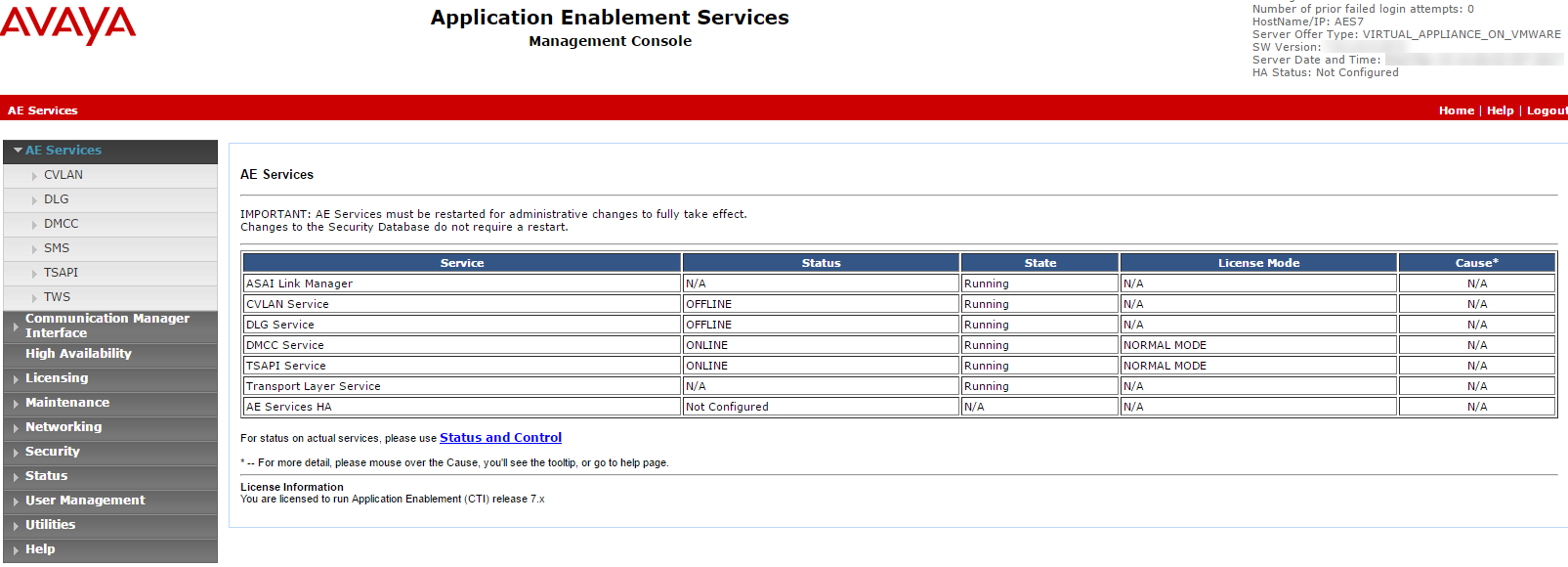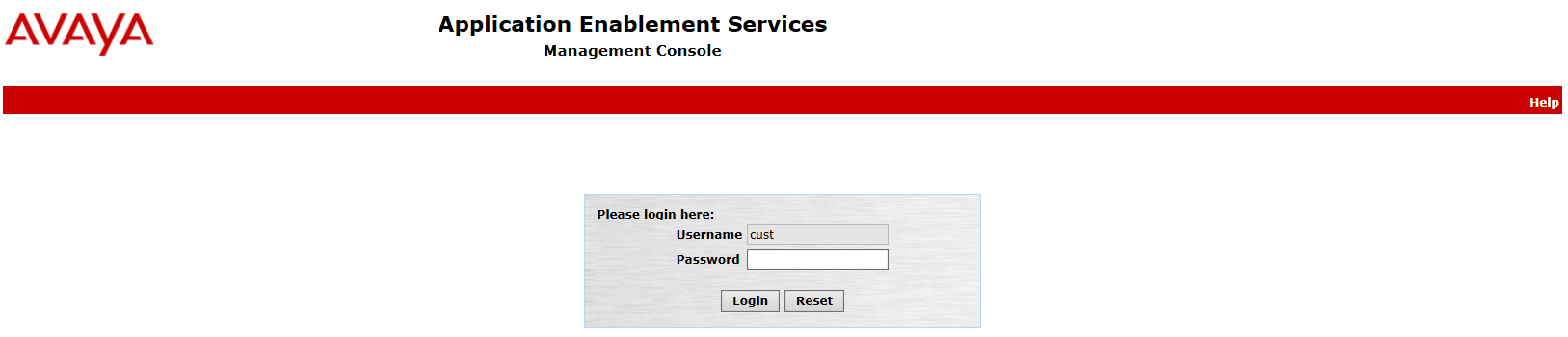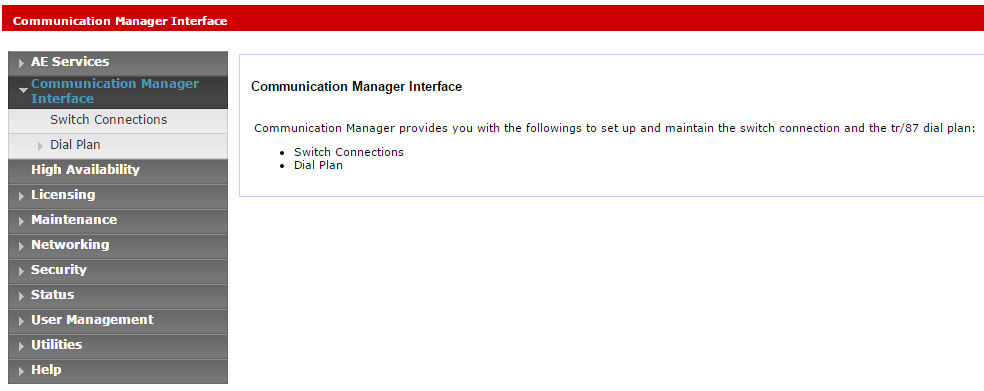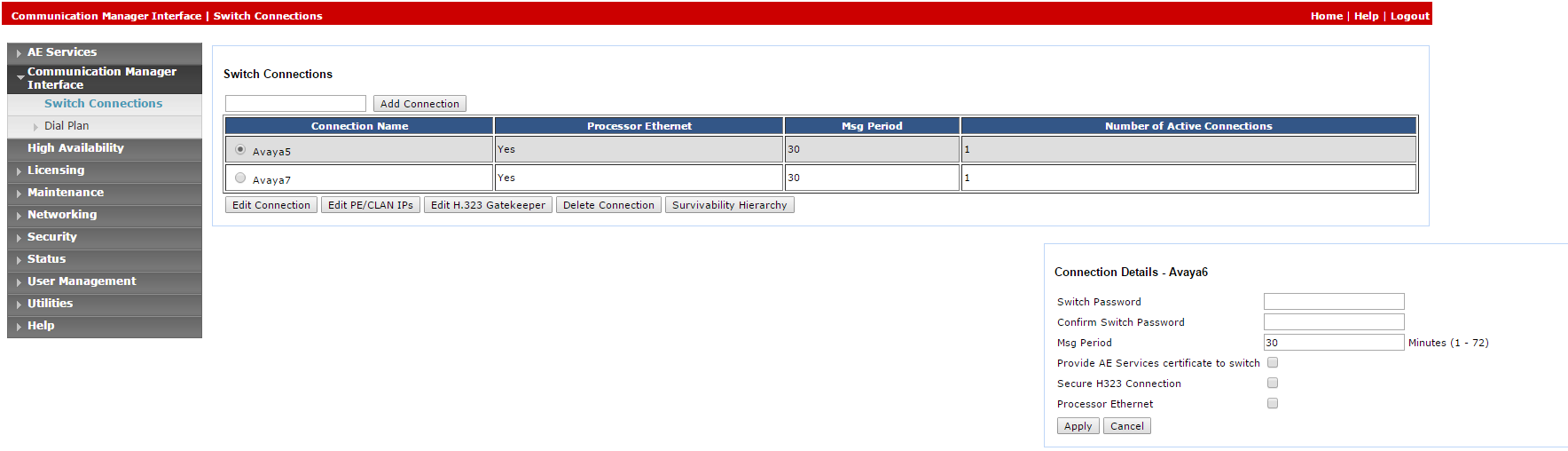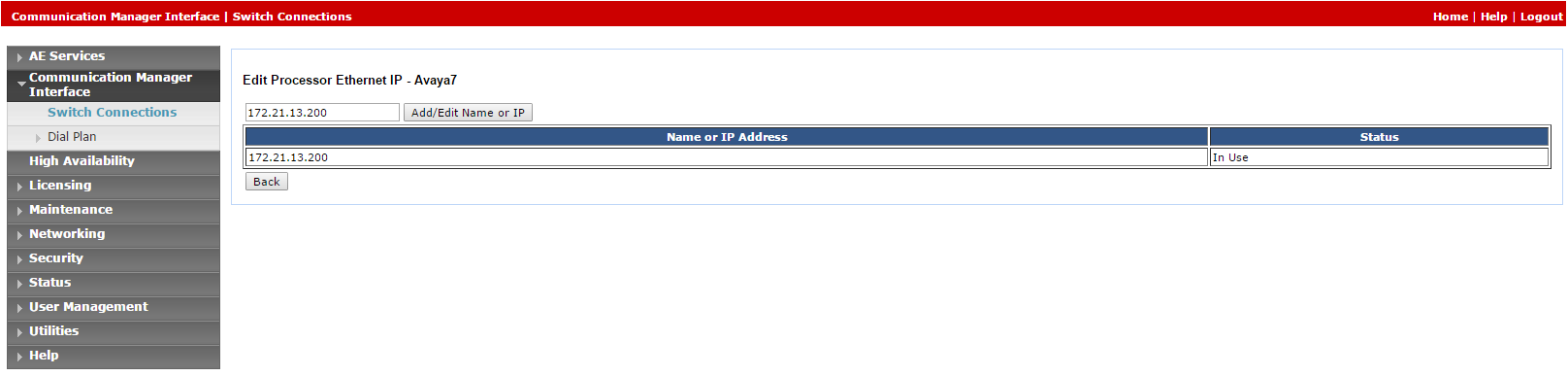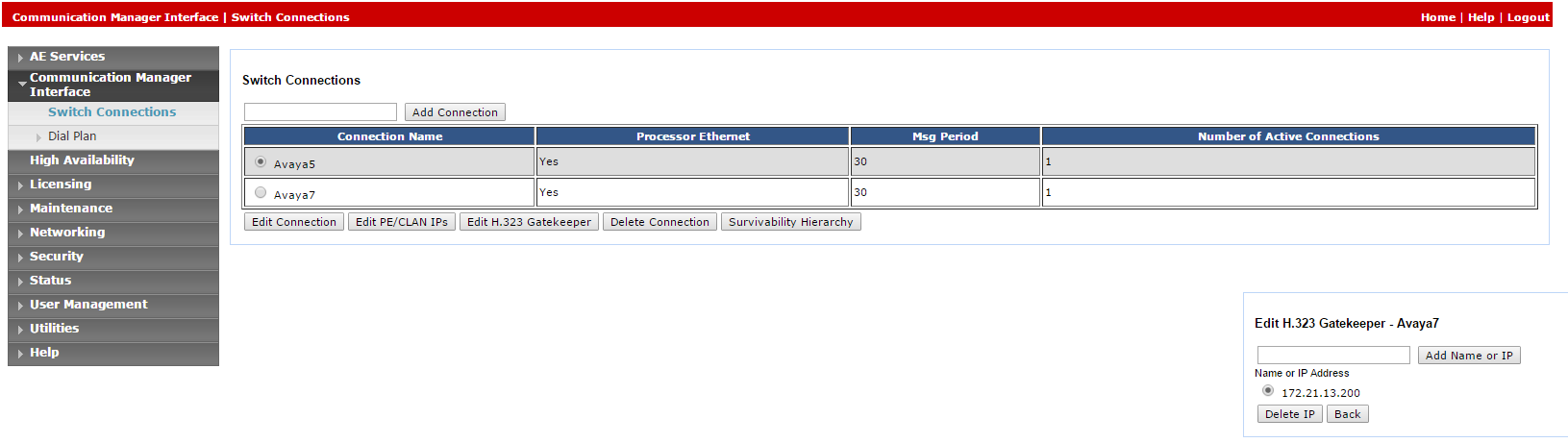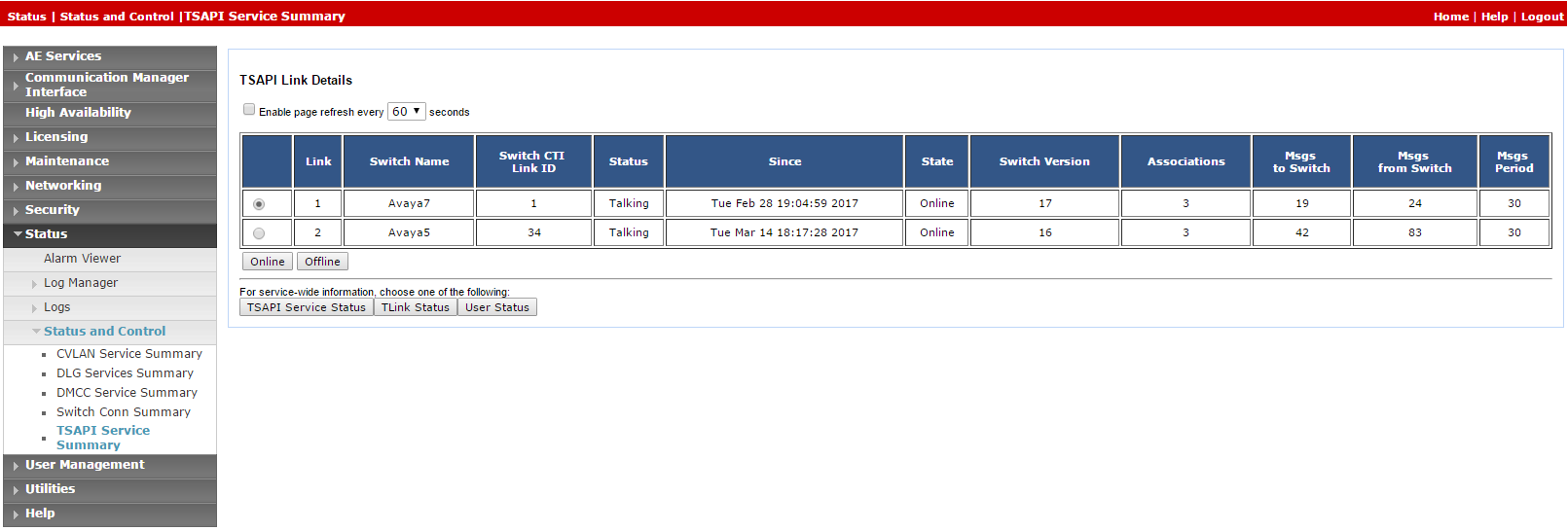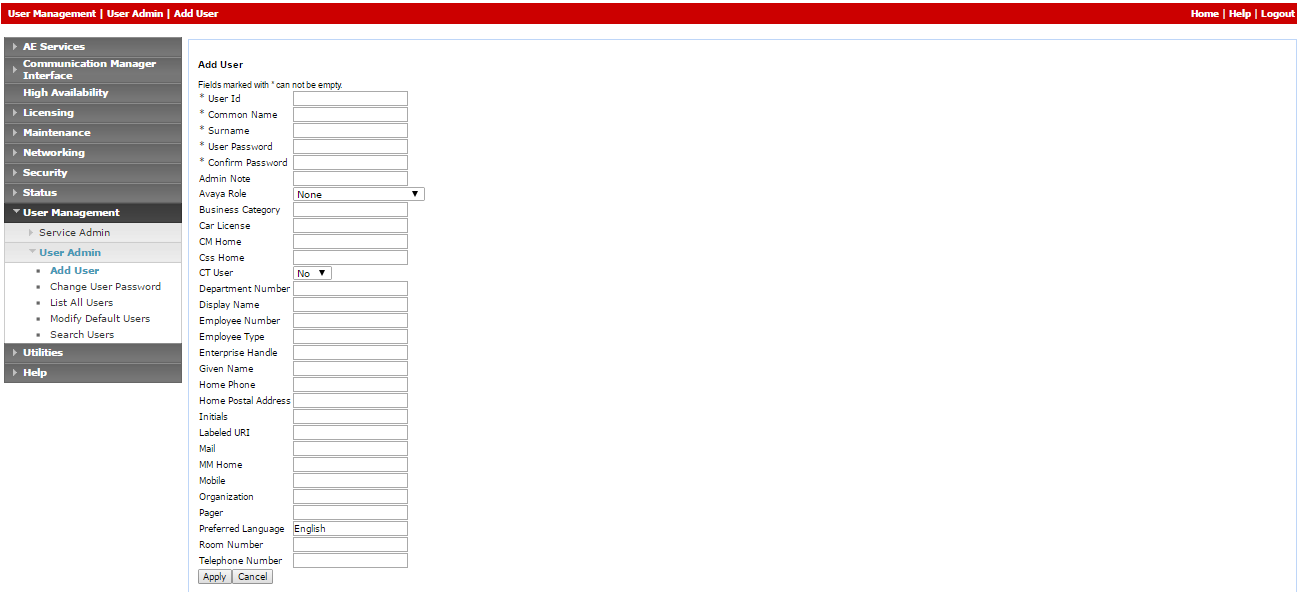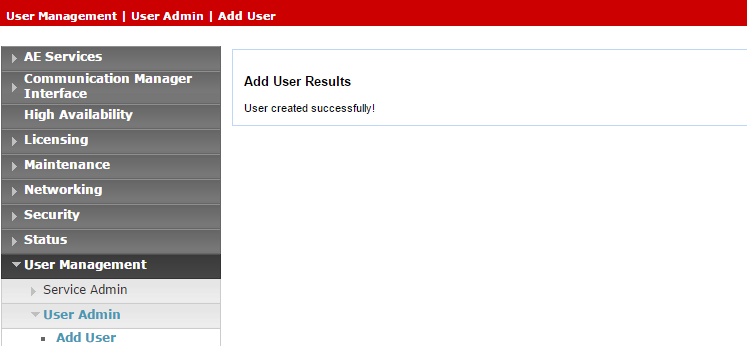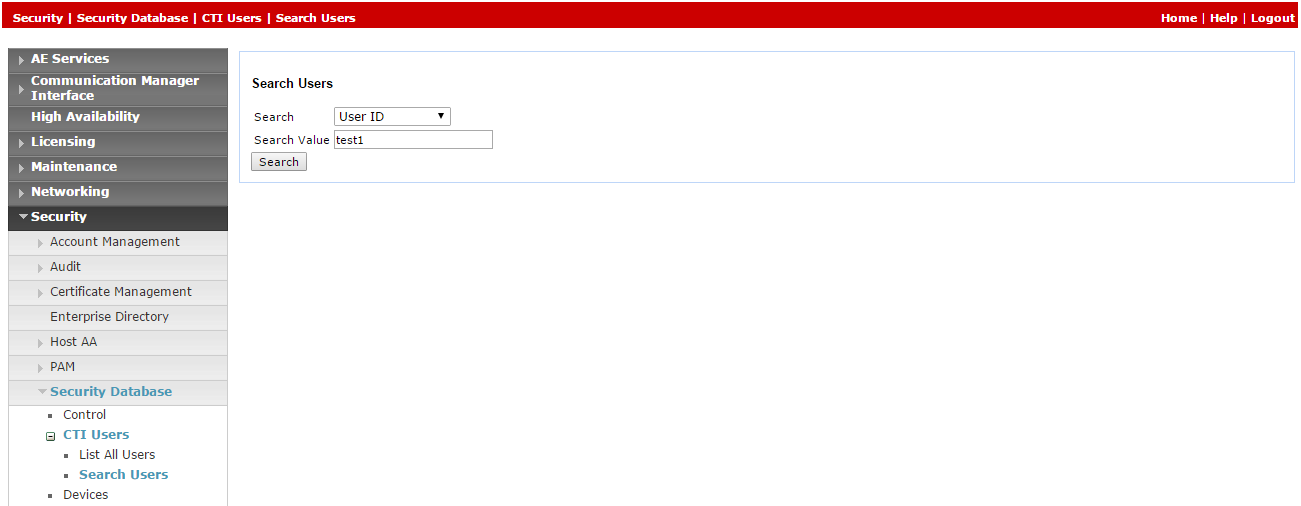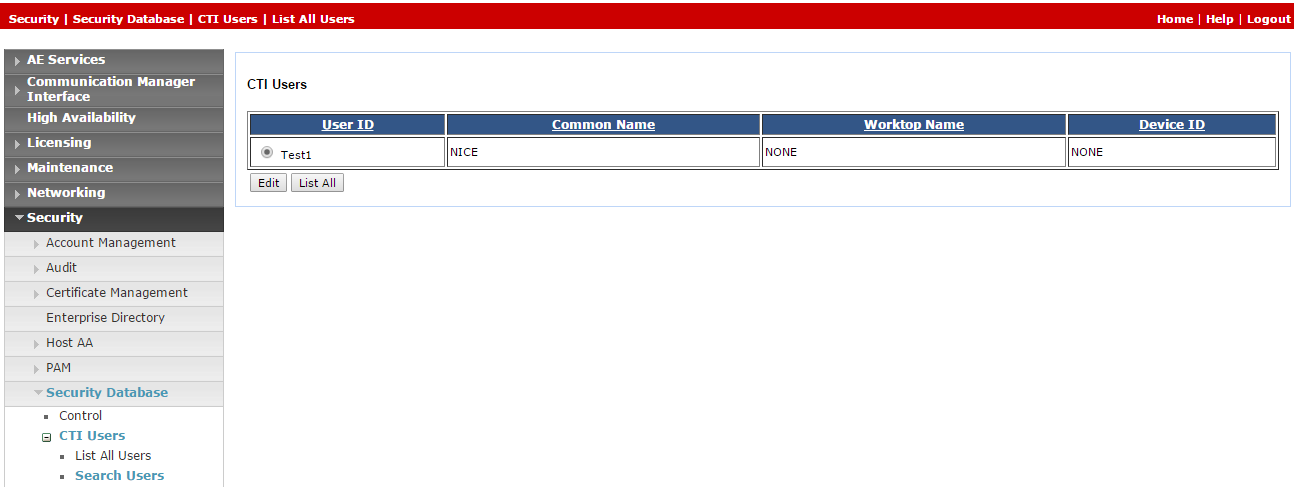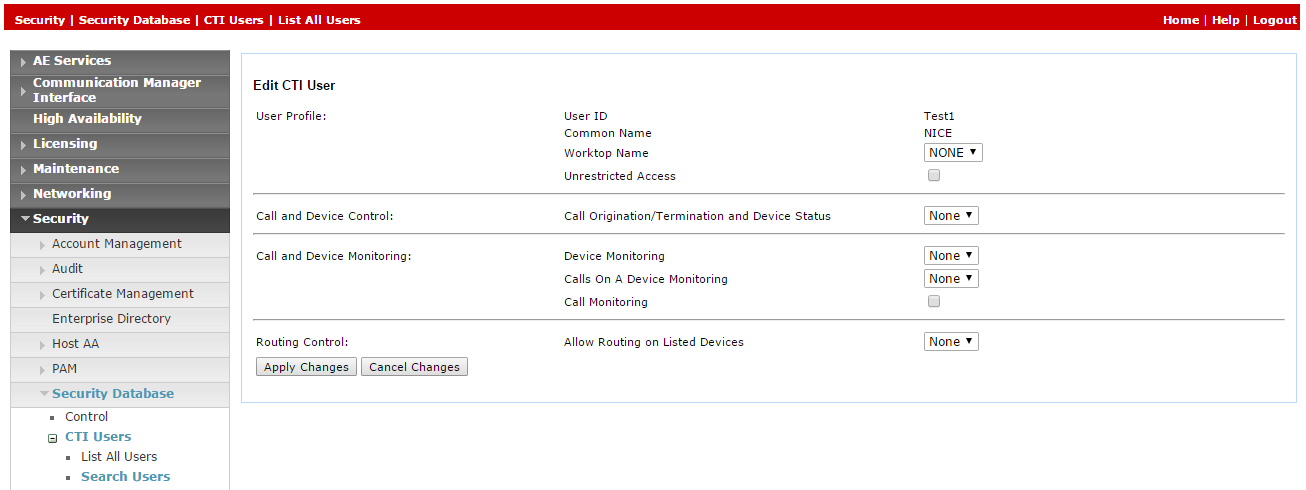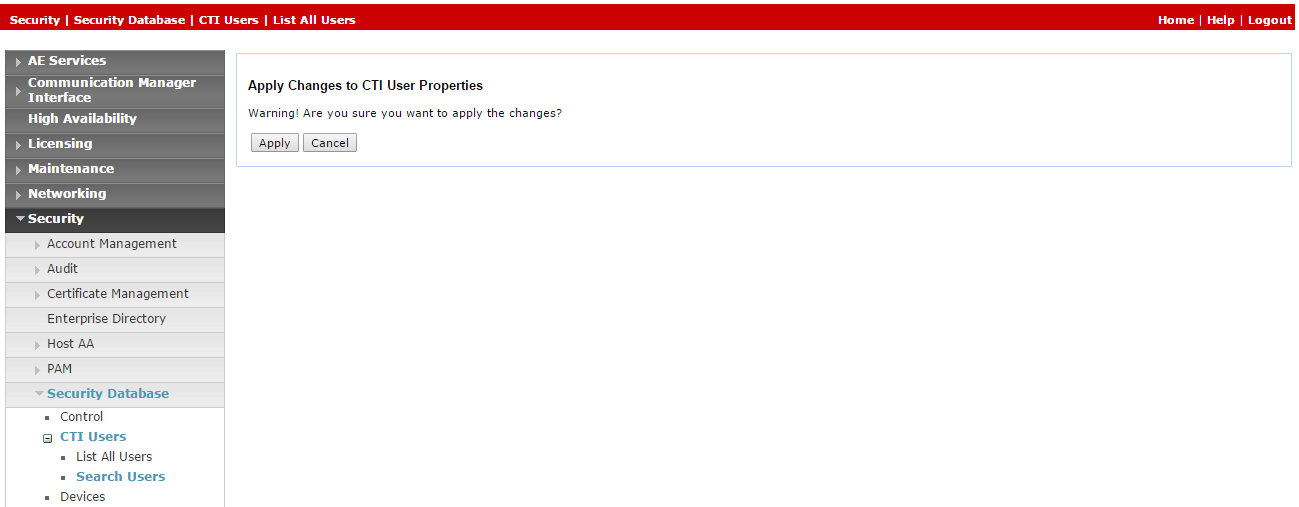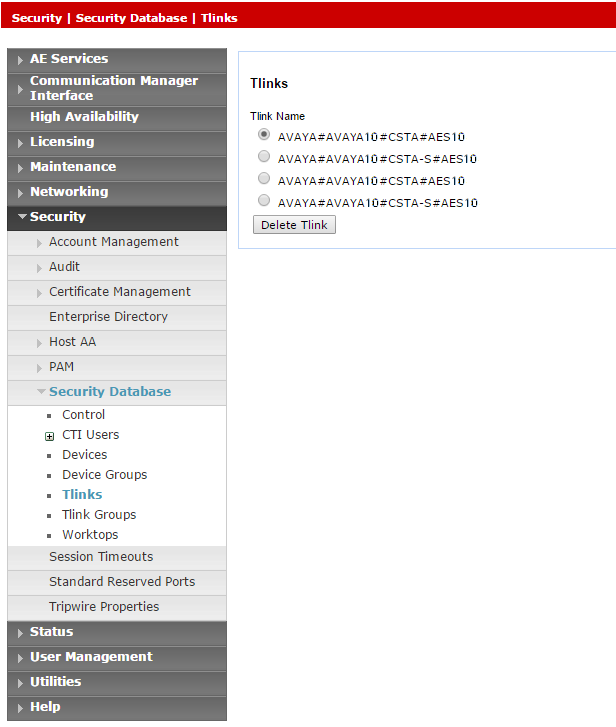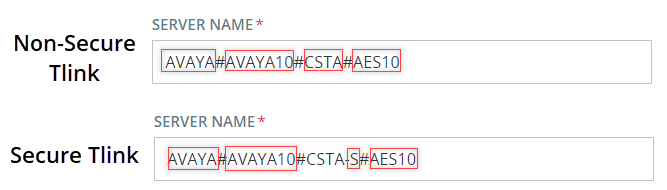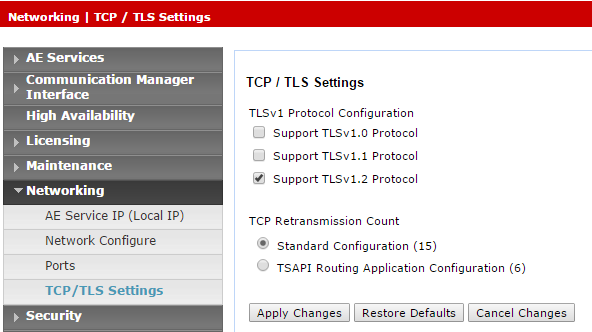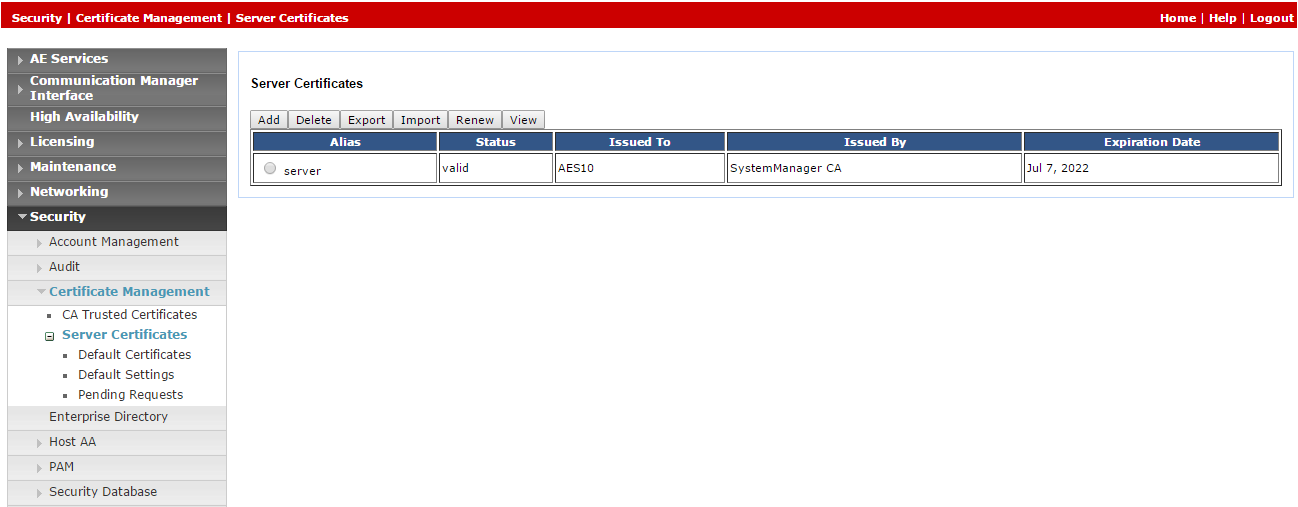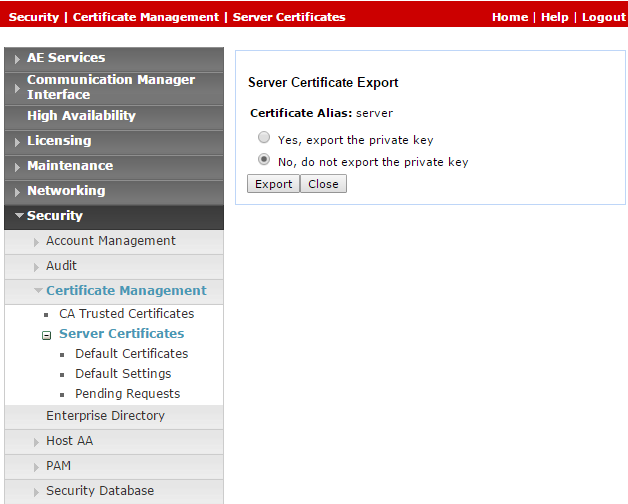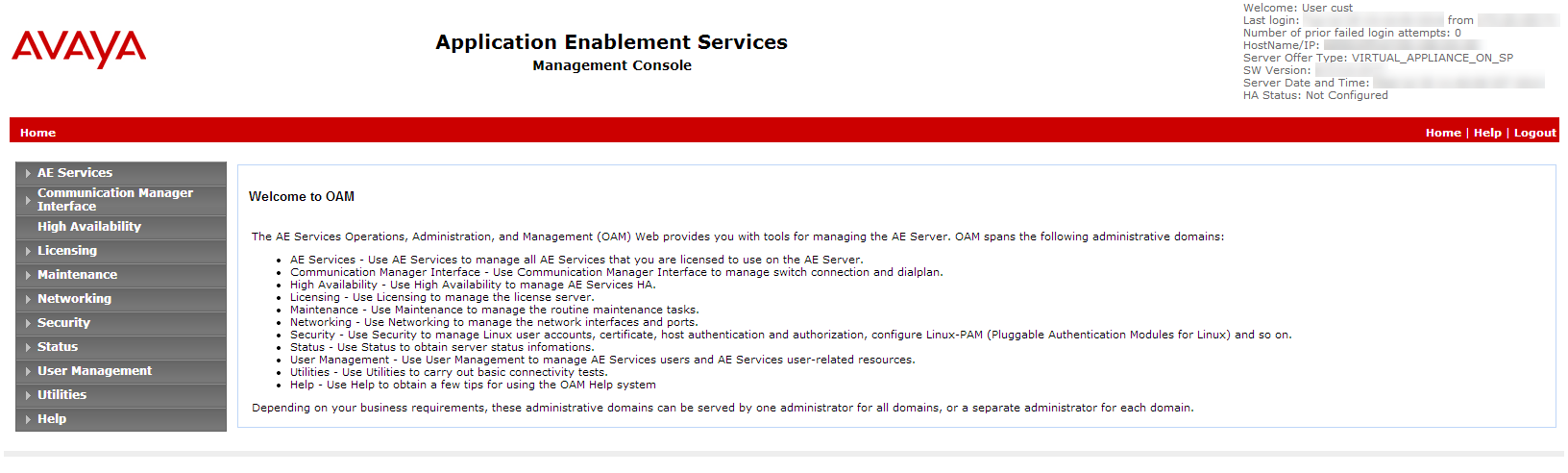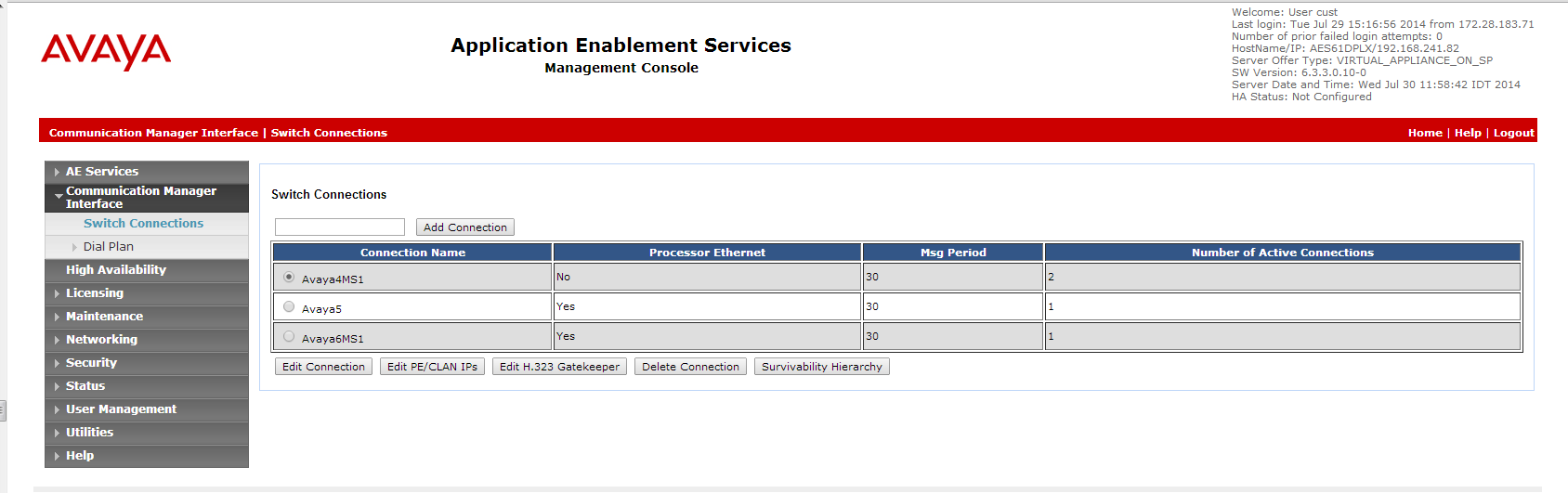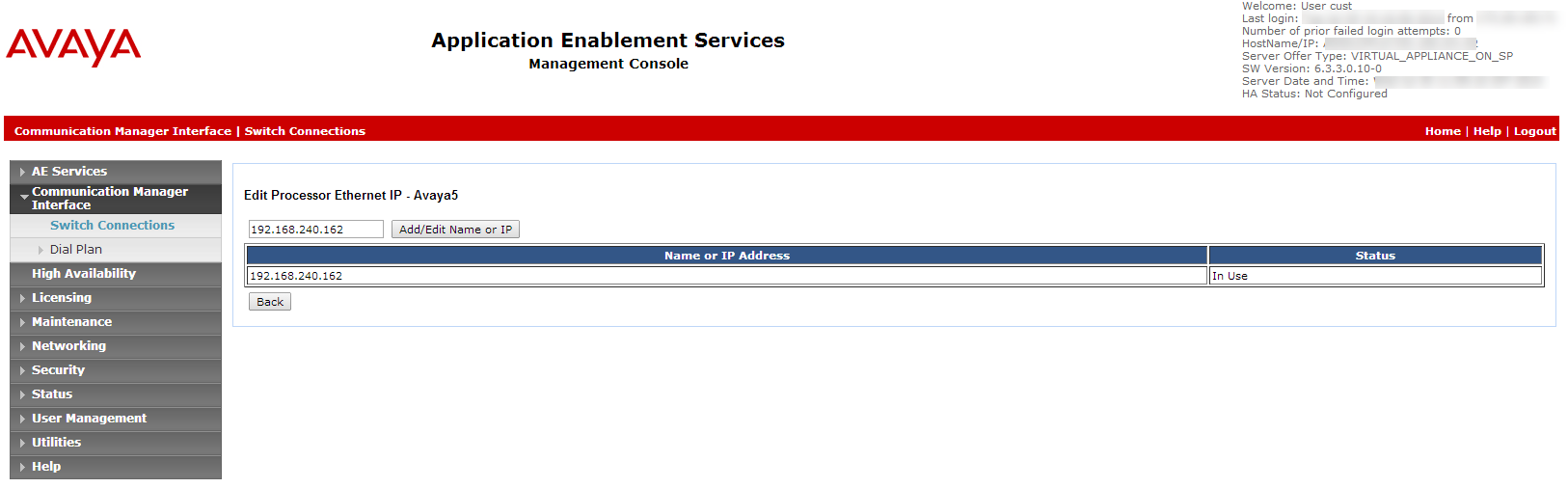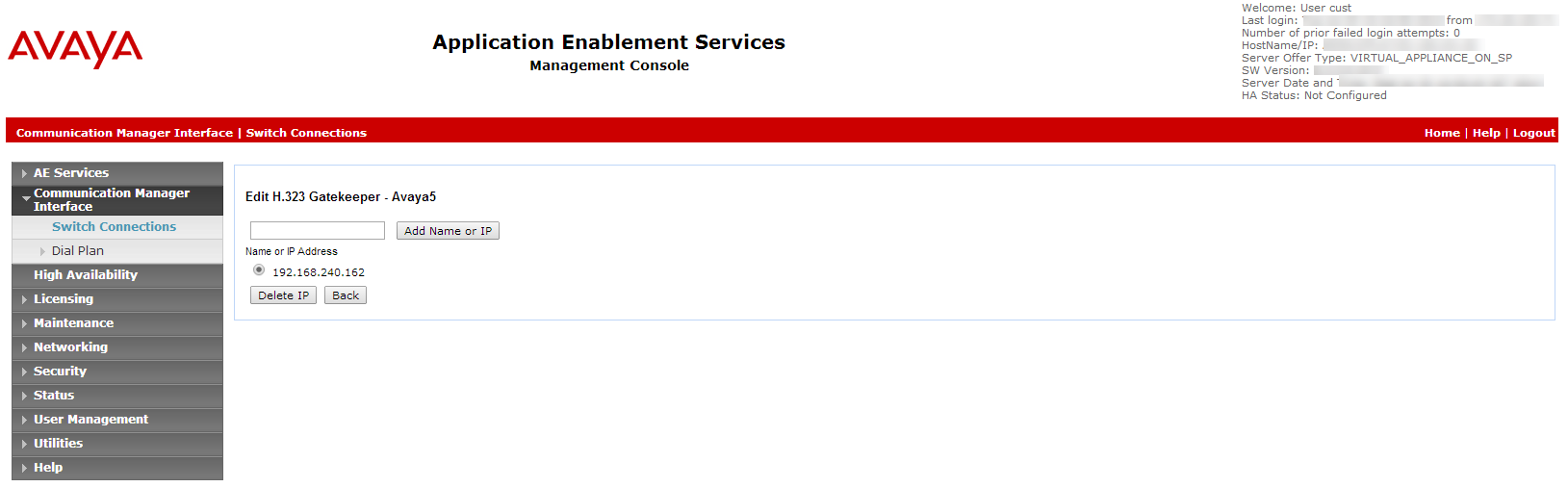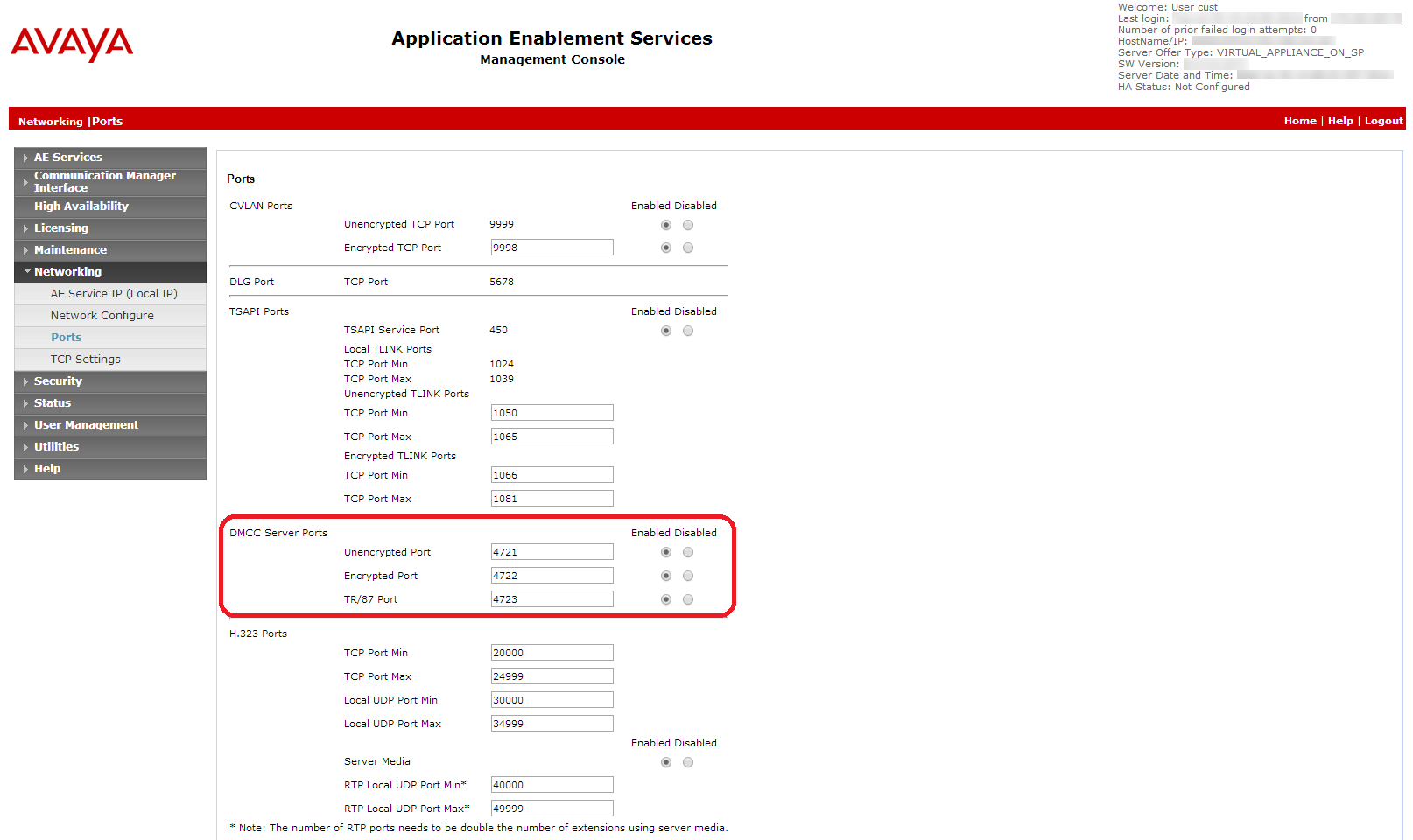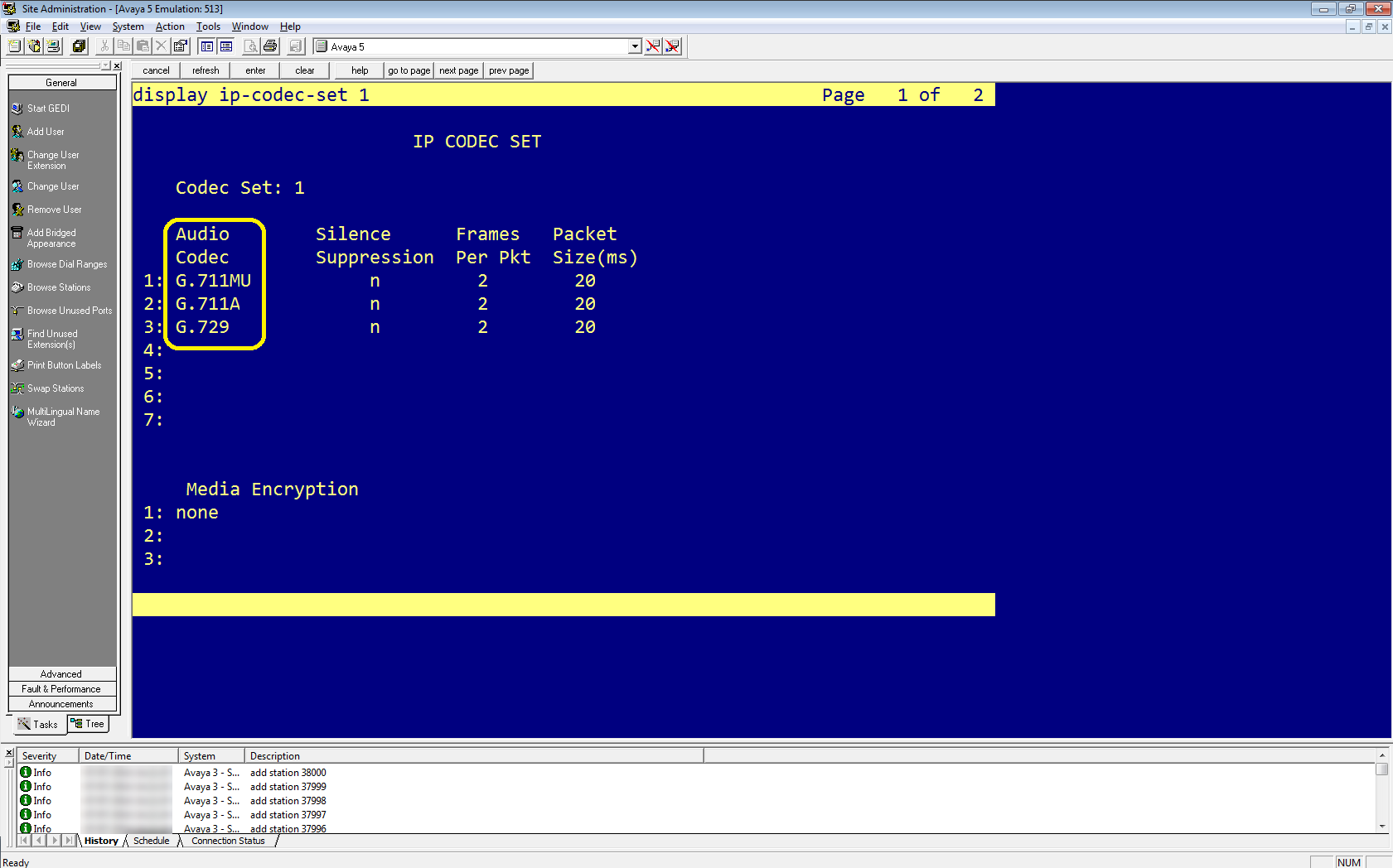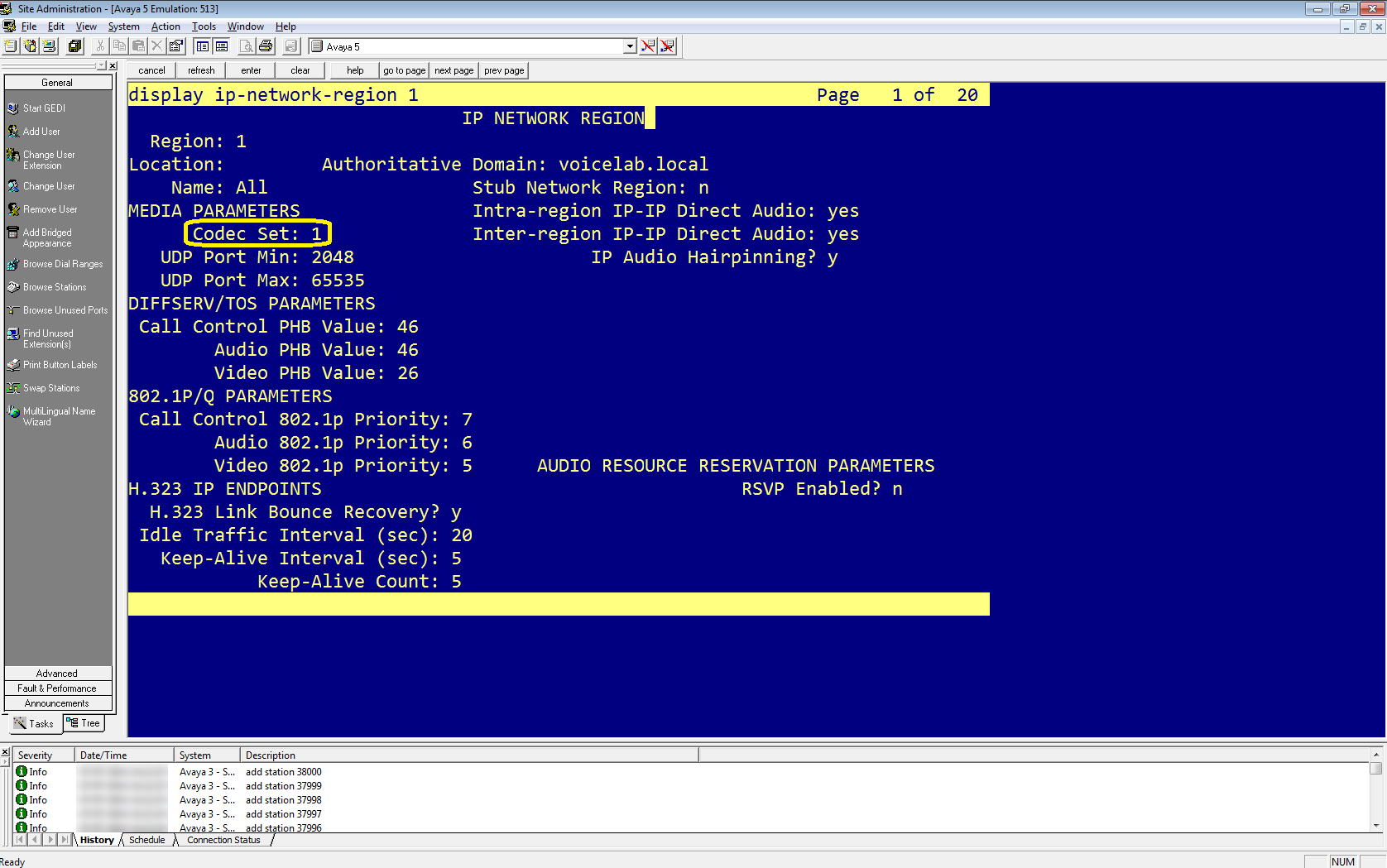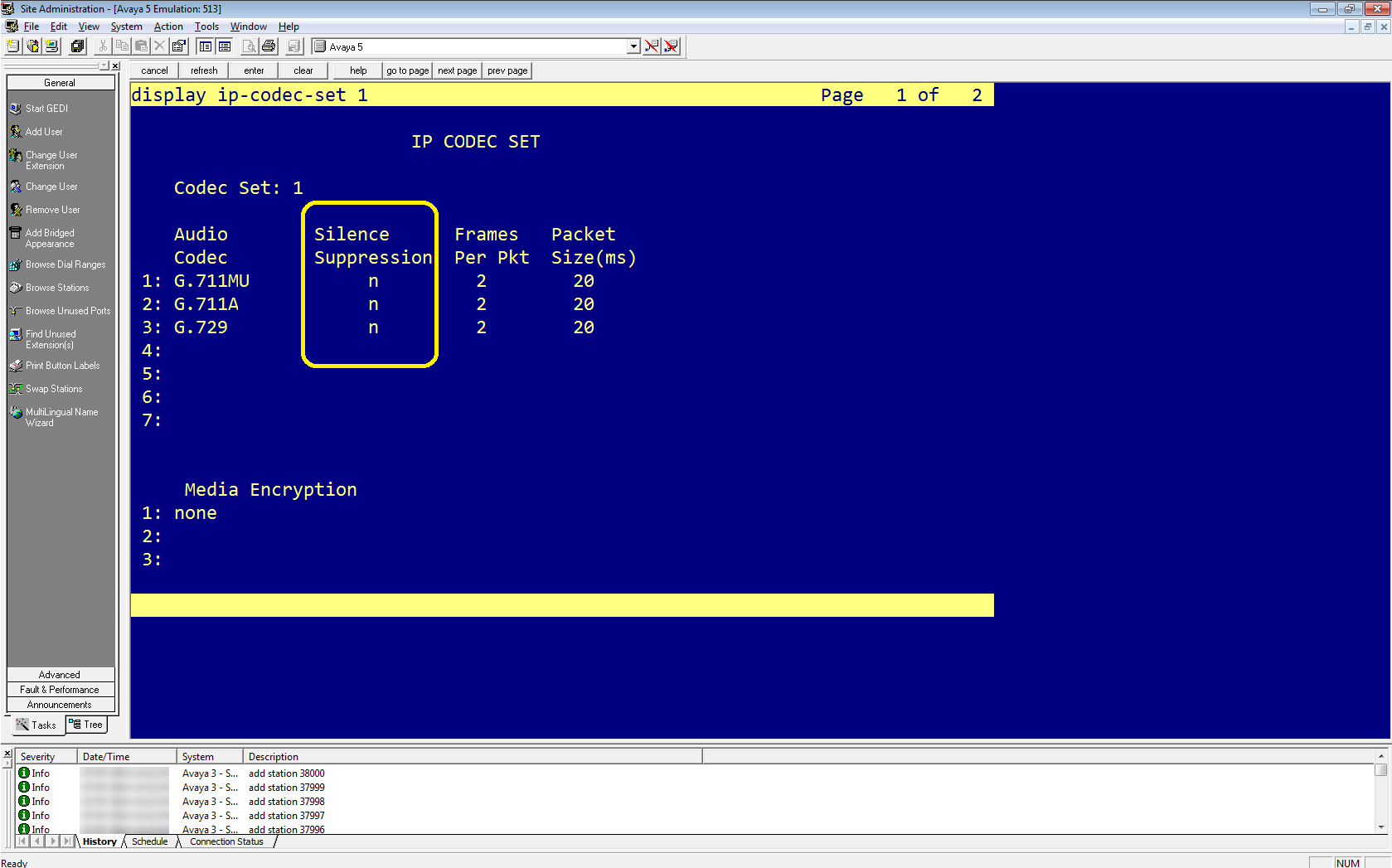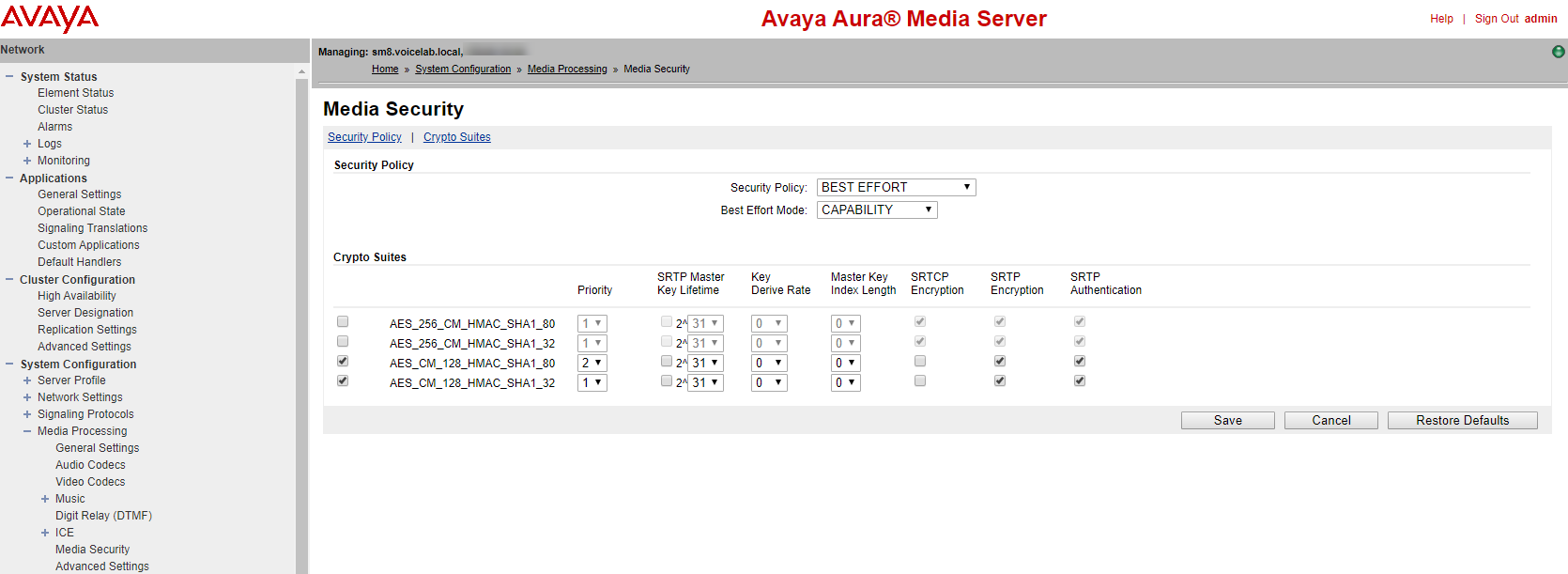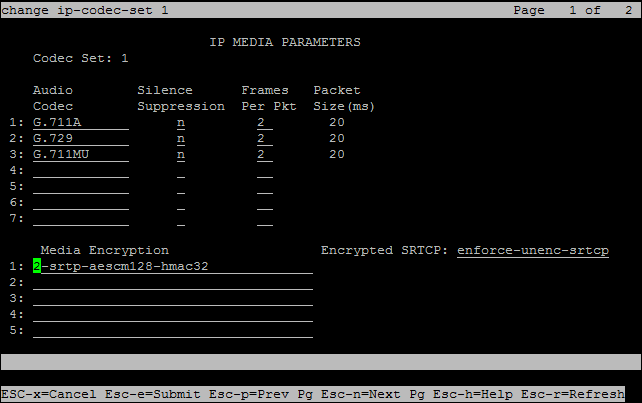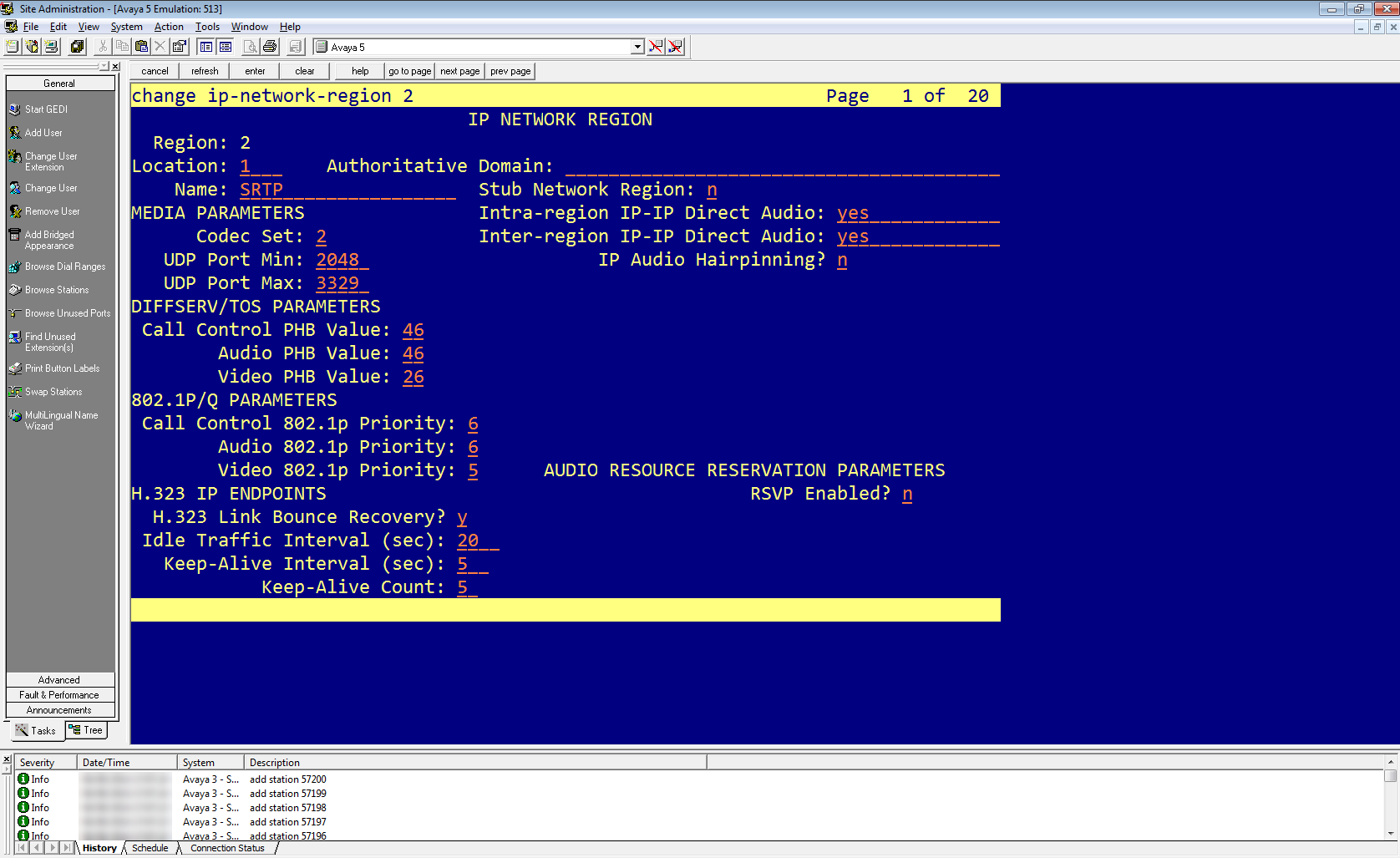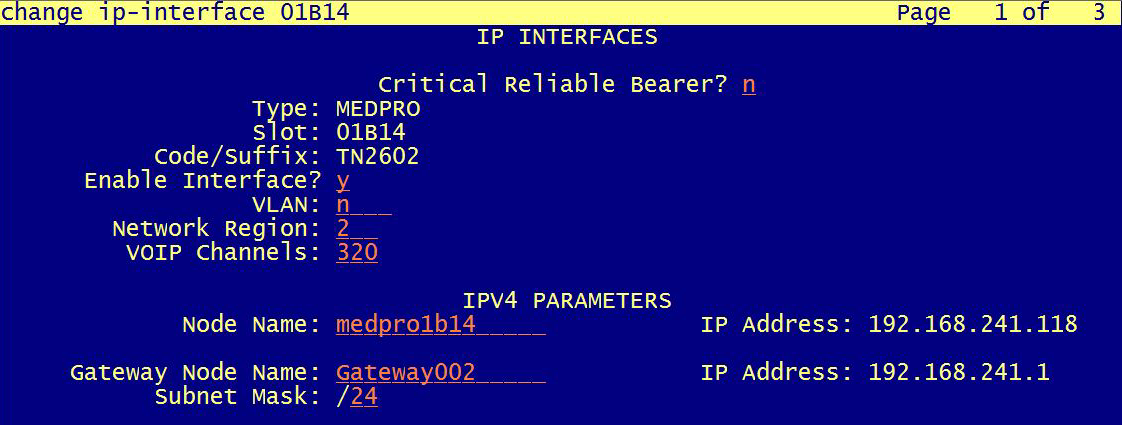Dit onderwerp bevat richtlijnen voor het configureren van de Avaya TSAPI-interface met DMCC voor CXone Mpower Real-Time Third Party Telephony Recording (Multi-ACD).
De ondersteunde Avaya AES TSAPI-versies zijn 8.1.3, 10.1, 10.2.
Een Avaya site-engineer is verantwoordelijk voor alle procedures in de Avaya-omgeving. De procedures die hier worden beschreven, dienen uitsluitend als advies!
Volg deze stappen om de Avaya TSAPI-interface te configureren met DMCC.
Stap 1: Bereid de Avaya AES TSAPI-omgeving voor.
Stap 2: Bereid de Avaya AES DMCC-omgeving voor.
Stap 3: (Optioneel) De extra integratie configureren:
Stap 4: Download en sla de Essentiële gegevens voor de connectiviteitsconfiguratie van derden op in het CXone Mpower Excel-bestand. Naarmate u doorgaat, zal u gevraagd worden om essentiële informatie in te vullen. Nadat u alle nodige informatie hebt ingevuld en uw omgeving hebt voorbereid voor Real-Time Third Party Telephony Recording (Multi-ACD), moet u het Excel-bestand indienen bij uw NICE Professional Services-vertegenwoordiger.
Bereid de Avaya AES TSAPI-omgeving voor.
U moet de Avaya AES TSAPI-server configureren voordat u Real-Time Third Party Telephony Recording (Multi-ACD) configureert.
De ondersteunde Avaya AES TSAPI-versies zijn 8.1.3, 10.1, 10.2.
Voer deze stappen uit om de Avaya AES TSAPI-omgeving voor te bereiden:
Stap 1: De TSAPI-licentie en -status verifiëren
Stap 2: De AES-omgeving voorbereiden
Stap 3: Een gebruiker toevoegen
Stap 5: Een veilige verbinding maken met VPN
Stap 1: De TSAPI-licentie en -status verifiëren
Verifieer voordat u de Avaya TSAPI-interface configureert, of de Avaya TSAPI-service wordt uitgevoerd en of de licentie nog geldig is.
Zo verifieert u de TSAPI-service en -status:
-
Log in bij de AES-server. De pagina Application Enablement Services wordt weergegeven.
-
Selecteer AE-services in het menu.
-
Verifieer of:
-
de Status-kolom van de TSAPI-service op Online staat en dat de Status wordt Uitgevoerd.
-
de kolom Gelicentieerde modus op Normale Modus staat.
-
Stap 2: De AES-omgeving voorbereiden
Een Avaya site-engineer is verantwoordelijk voor alle procedures in de Avaya-omgeving. Deze procedures fungeren slechts als richtlijnen en aanbevelingen!
In een AES-omgeving moet de AES-beheerder de verbindingen tussen AES en CTI voorbereiden.
Zo configureert u de wisselaar op de AES (algemene richtlijn):
-
Ga naar de AES-webpagina en log in.
-
Voer uw Gebruikersnaam en Wachtwoord in. Klik op Inloggen. De Homepagina wordt weergegeven.
-
Klik op Interface communicatiemanager in het menu.
-
Selecteer Verbindingen wisselen.
-
Voeg in het venster Verbindingen wisselen in het veld de naam van de wisselaar in en klik op Verbinding toevoegen. Het venster Details van verbinding voor de nieuwe wisselaar verschijnt.
-
Voer in het veld Wachtwoord wisselaar het wachtwoord voor de wisselaar in. Het wachtwoord voor de wisselaar moet tussen de 12 – 16 alfanumerieke tekens bevatten en overeenkomen met het wachtwoord dat is toegewezen aan de AES-service in de Communicatiemanager.
-
Voer in het veld Wachtwoord wisselaar bevestigen het wachtwoord voor de wisselaar opnieuw in.
-
Als uw Communicatiemanager Processorethernet ondersteunt, selecteer dan Processorethernet.
-
Klik op Toepassen. Het venster Verbindingen wisselen wordt opnieuw weergegeven.
-
-
Klik op PE/CLAN IP's bewerken. Het venster IP-adres processorethernet bewerken verschijnt.
-
Voeg in het aangeboden veld het IP-adres van het processorethernet/CLAN board toe en klik op Naam of IP-adres toevoegen/bewerken.
-
Klik in het AES-menu op Verbindingen wisselen om terug te gaan naar het venster Verbindingen wisselen.
-
Klik op H.323 gatekeeper bewerken. Het venster H.323 gatekeep bewerken verschijnt.
-
Voer in het aangeboden veld het IP-adres in van een van de processorethernet/CLAN boards en klik op Naam of IP-adres toevoegen. Herhaal deze stap voor alle processorethernet/CLAN boards.
Nadat de CTI-link is geconfigureerd, moet de beheerder verifiëren dat de AES-CTI-linkverbinding actief is en de status Praten heeft.
Zo configureert u de CTI-link:
-
Selecteer op de AES-webpagina Status > Status en controle > TSAPI-serviceoverzicht.
-
Controleer of de Status ingesteld is op Praten voor de relevante AES-CTI-linkverbinding.
Stap 3: Een gebruiker toevoegen
De gebruiker moet via de webpagina aan het systeem toegevoegd worden.
Deze procedure moet samen met een Avaya-beheerder uitgevoerd worden. De AES-beheerder moet eerst de AES-CTI-linkverbinding voorbereiden.
Aan het einde van deze stap moet u NiCE Professional Services leveren:
-
Inloggegevens.
Zo voegt u een gebruiker toe:
-
Navigeer in het menu AE-services naar Gebruikersbeheer > Gebruikersadmin en klik op Gebruiker toevoegen.
-
Configureer in het venster Gebruiker toevoegen de verplichte velden:
-
Gebruikers-ID
-
Voornaam
-
Achternaam
-
Gebruikerswachtwoord
-
Wachtwoord bevestigen
-
Wijzig de instelling CT-gebruiker naar Ja.
-
-
Klik op Toepassen om de informatie op te slaan.
-
Sla deze gebruikersgegevens op in het Excel-bestand. Zodra u alle benodigde gegevens hebt ingevoerd en uw omgeving hebt voorbereid, verstuurt u het Excel-bestand naar NiCE Professional Services.
-
Verifieer dat het bericht Gebruiker is aangemaakt! verschijnt in het venster Resultaten gebruiker toevoegen.
-
Onbeperkte monitoring voor alle apparaten toewijzen aan gebruiker:
-
Vouw in het menu AE-services Beveiliging > Beveiligingsdatabase > CTI-gebruikers uit en klik op Gebruikers zoeken.
-
Zoek in het venster Gebruikers zoeken naar de gebruiker die u voorheen hebt gemaakt.
-
Klik op Zoeken. De nieuwe gebruiker wordt weergegeven.
-
Klik op Bewerken.
-
Selecteer in het venster CTI-gebruiker bewerken in het gebied Gebruikersprofiel Onbeperkte toegang.
-
Klik op Wijzigingen opslaan.
-
Klik in Wijzigingen in eigenschappen CTI-gebruiker toepassen op Toepassen.
-
Stap 4: De Tlink verifiëren
In de TSAPI-configuratie voor de CTI-verbinding maakt de parameter Servernaam gebruik van de waarde Tlink.
Aan het einde van deze stap moet u NiCE Professional Services leveren:
-
Naam Tlink
Zo verifieert u de Tlink:
-
Selecteer in de AES-webpagina Beveiliging > Beveiligingsdatabase > Tlinks.
De lijst met Tlinks verschijnt in de kolom Naam Tlink. Als uw site meer dan één Tlink gebruikt, zorg er dan voor dat u de juiste Tlink kiest op basis van de naam van de wisselaar.
De Tlink bestaat uit deze segmenten:
-
AVAYA – Leverancier
-
# – Scheider
-
AVAYA10 – Naam wisselaar/verbinding (zoals gedefinieerd in Interface Communicatiemanager > Switchverbindingen)
-
CSTA/CSTA-S – Niet-beveiligd/beveiligd portaal
-
AES10 – Naam AES-server
-
-
Sla de juiste Tlink-naam op in het Excel-bestand. Zodra u alle benodigde gegevens hebt ingevoerd en uw omgeving hebt voorbereid, verstuurt u het Excel-bestand naar NiCE Professional Services.
-
Als u de beveiligde Tlink gebruikt, moet u verifiëren of de TLS-versie is geconfigureerd in de AES-server. Ga naar Netwerken > TCP-/TLS-instellingen.
-
Standaard is alleen TLSv1.2-protocol ondersteunen ingeschakeld. TLSv1.2-protocol wordt ondersteund als enig beveiligingsprotocol.
-
Omdat er geen standaardcertificaten meer worden verstrekt, moet de Avaya-sitetechnicus het relevante certificaat genereren en uploaden naar het Avaya-telefoniesysteem in CXone Mpower. Ga naar Beveiliging > Certificaatbeheer > Servercertificaten.
-
Ga in het venster Servercertificaten naar de kolom Alias. Selecteer het certificaat en klik op Export.
-
Verifieer in het venster Servercertificaat exporteren dat Nee, de persoonlijke sleutel niet exporteren is geselecteerd en klik op Exporteren.
-
Upload dit geëxporteerde certificaat naar het Avaya-telefoniesysteem in CXone Mpower.
Stap 5: Een veilige verbinding maken met VPN
Deze stap mag alleen worden uitgevoerd in samenwerking met NiCE Professional Services.
Aan het einde van deze stap vult u het formulier in het Excel-bestand Essentiële gegevens voor connectiviteitsconfiguratie van derden in CXone Mpower in. U verstrekt de benodigde gegevens aan NiCE Professional Services, die u zal helpen bij het tot stand brengen van een beveiligde VPN-verbinding met CXone Mpower.
Alleen voor SIPREC-omgevingen moet u aanvullende informatie op het formulier invullen, zodat de SBC een verbinding tussen SIPREC en CXone Mpower tot stand kan brengen.
-
NiCE Professional Services zal u het VPN-verbindingsformulier verstrekken.
-
Vul het aangeleverde formulier in met de gegevens van uw klant en de nodige informatie voor Real-Time Third Party Telephony Recording (Multi-ACD).
-
NiCE Professional Services werkt samen met CXone Mpower-teams om ervoor te zorgen dat alle velden correct worden ingevuld.
-
Beide partijen moeten akkoord gaan met het formulier en de gegevens.
-
-
NiCE Professional Services plant een samenwerkingsgesprek in:
- Om overeen te komen wat betreft het formulier en opgegeven gegevens met Real-Time Third Party Telephony Recording (Multi-ACD).
-
Met de CXone Mpower-teams voor het inrichten van een VPN-verbinding.
-
U configureert twee VPN's: één voor stabiliteit en één voor failover.
-
Configureer routering door BGP over VPN te configureren met Real-Time Third Party Telephony Recording (Multi-ACD)-firewalls of maak statische routes naar de opgegeven IP-adressen.
-
Configureer NAT. NAT uw eindpunt achter een openbaar IP-adres dat wordt geadverteerd via BGP of gebruikmaakt van statische routering.
-
Firewall configureren:
-
Geef inbound verkeer van de opgegeven IP-adressen (2) toegang tot het CTI-eindpunt.
-
Open de vereiste poorten. Zie Poorten en protocollen per applicatie voor meer informatie.
-
Voor omgevingen met hoge beschikbaarheid moeten de hierboven in stap b genoemde poorten openstaan voor alle servers en actief en stand-by zijn.
-
-
NiCE Professional Services zal samenwerken met CXone Mpower teams om:
-
Ervoor te zorgen dat het VPN-formulier juist is ingevuld.
-
Een tijd met CXone Mpower-teams in te plannen voor het inrichten van de VPN-verbindingen en het configureren van de routering.
-
De VPN-tunnel, routering en connectiviteit te testen.
-
Bereid de Avaya AES DMCC-omgeving voor.
Deze sectie beschrijft hoe u de Avaya DMCC-omgeving (Device Media Call Control) moet voorbereiden voor Real-Time Third Party Telephony Recording (Multi-ACD).
De ondersteunde Avaya AES DMCC-versies zijn 8.1.3, 10.1 en 10.2.
Een Avaya site-engineer is verantwoordelijk voor alle procedures in de Avaya-omgeving. De procedures die hier worden beschreven, dienen uitsluitend als advies!
Raadpleeg de Avaya-documentatie voor uitgebreide informatie over het configureren van de Avaya-wisselaar.
Workflow
Gebruik deze workflow om actieve Avaya DMCC-opname met Real-Time Third Party Telephony Recording (Multi-ACD) in te stellen.
Voordat u met deze workflow begint, moet u ervoor zorgen dat alle onderdelen van de site geconfigureerd zijn.
Stap 1: De virtuele extensies voor audio-opname configureren
Stap 2: SRTP configureren
Stap 3: Informatie voorbereiden voor NiCE Professionele diensten
Voordat u begint
Voordat u de Avaya DMCC-omgeving integreert met Multi-ACD (Open), verzamelt u de vereiste informatie en voert u deze in het gedownloade Excel-bestand Essential Data for 3rd Party Connectivity Config in CXone Mpower in. Zodra u alle benodigde gegevens hebt ingevoerd en uw omgeving hebt voorbereid, verstuurt u het Excel-bestand naar NiCE Professional Services.
De virtuele extensies voor audio-opname configureren
Volg deze procedures om de Avaya-communicatiemanager voor te bereiden voor een site voor met virtuele extensies voor audio-opname.
Wanneer u virtuele extensies gebruikt om uw audio vast te leggen, controleer dan of u voldoende licenties hebt voor de NiCE CTI.
-
Log in bij de AES-server. De pagina Application Enablement Services wordt weergegeven.
-
Selecteer in het menu Licenties > Toegang WebLM-server.
-
Log in bij de WebLM-server.
-
Selecteer Gelicentieerde producten > Inschakelen applicatie in het paneel links en verifieer of er genoeg licenties gedefinieerd zijn voor DMCC DMC.
Voordat de DMCC-server de geëmuleerde (virtuele) extensies kan registreren op de Media Gateway, moet u eerst de extensies op de wisselaar gedefinieerd hebben.
Elke virtuele extensie moet apart worden gedefinieerd en vereist een DMCC-licentie. Zorg dat het totaal aantal DMCC-licenties overeenkomt met het maximum aantal agents dat gelijktijdig werkt. Het verdient echter aanbeveling om het aantal DMCC-licenties minstens 20% boven het maximale aantal telefoontjes te houden.
Indien uw site geconfigureerd is voor Eenstapsconferentie, moet u de virtuele extensies op de AES definiëren in dezelfde groep als de extensies die via Eenstapsconferentie worden geobserveerd. Als u dit niet doet, krijgt de gebruiker onbeperkte toegang tot de beveiligingsdatabase.
Definieer de virtuele extensies voor opnames op de wisselaar:
-
Open een consolevenster op de wisselaar en voer het volgende in:
-
Extensietype: 4624
Extensietype 4624 vertegenwoordigt alle softphones.
-
IP Softphone: J (Ja)
-
Beveiligingscode: Dit is het wachtwoord voor de extensie. Het wordt gebruikt in het veld Apparaatwachtwoord bij het configureren van de Avaya DMCC-interface onder Telefonie van derden in CXone Mpower. De beveiligingscode moet consistent zijn voor alle virtuele extensies.
-
De Avaya AES-server ondersteunt tot 16 gelijktijdige C-LAN-verbindingen. Hierdoor kan de AES-server load balancing bieden voor meerdere verbindingen, samen met een C-LAN-failovermechanisme.
U kunt de symbolische naam, ook wel de Verbindingsnaam genoemd, configureren op de Avaya AES-server. Deze symbolische naam vertegenwoordigt meerdere C-LANs op de Avaya Media Gateways. Hierdoor kan het opnamesysteem redundantie en load sharing implementeren over meerdere C-LANs door te communiceren met de symbolische naam. Meerdere C-LANs zijn vereist bij implementaties van meer dan Avaya DMCC-kanalen.
De symbolische naam is de Verbindingsnaam op de AES en is Hoofdlettergevoelig.
De symbolische naam configureren:
-
Selecteer op de AES-webpagina Interface Communicatiemanager > Verbindingen wisselen.
-
Selecteer de vereiste Verbindingsnaam en klik op PE/CLAN IP-adressen bewerken.
-
Voer de hostnaam of het IP-adres van de C-LAN en/of PE voor AES-connectiviteit in en klik op Naam of IP-adres toevoegen/bewerken. Herhaal deze stap voor elke C-LAN of PE die gekoppeld is aan deze verbinding.
-
Klik in het venster Verbindingen wisselen op H.323 gatekeeper bewerken.
De H.323 gatekeeper moet opgegeven worden om de symbolische naam te gebruiken. De configuratie van de C-LAN is op zichzelf niet genoeg. De H.323 IP-lijst kan verschillen van de C-LAN IP-lijst.
-
Selecteer de vereiste Naam of het vereiste IP-adres of voer de hostnaam of het IP-adres van de H.323 gatekeeper in en klik op Naam of IP-adres toevoegen.
-
Selecteer Netwerken > Poorten.
-
Zorg ervoor dat de DMCC-serverpoort is ingeschakeld.
De codec-set die is gedefinieerd in Real-Time Third Party Telephony Recording (Multi-ACD), moet overeenkomen met de codec-set die is gedefinieerd bij de switch.
-
Voer in Beheer Avaya-site in: ip-codec-set <n> weergeven. Hierin is <n> de codec-set die geassocieerd is met de IP-netwerkregio van de extensies die u moet observeren.
-
Controleer de lijst met compressietypen in de kolom Audio-codec. Dit zijn de codecs die zijn toegestaan door de wisselaar.
Zorg ervoor dat de CodecList die u definieert in Real-Time Third Party Telephony Recording (Multi-ACD) ten minste één van de gedefinieerde compressietypen bevat.
-
Voer ip-netwerk-regio <n> weergeven in. Hierin is <n> de netwerkregio van de extensie die u moet observeren.
-
Verifieer dat de gedefinieerde Codec-set hetzelfde is als de ip-codec-set die u hierboven hebt bevestigd.
Verifieer of de functie voor stilteonderdrukking voor audiocodecs is ingeschakeld op Avaya Media Server. Dit bespaart bandbreedte door geen audiopakketten te verzenden tijdens perioden van stilte. Stilteonderdrukking kan audio clipping veroorzaken.
-
Voer in het sitebeheer van Avaya de opdracht display ip-codec-set <n> in. Hierin is <n> het nummer van de codec-set die geassocieerd is met de IP-netwerkregio van de extensies die u wilt observeren.
-
In het venster IP-codec-set kunt u in de sectie Codec-set voor elke vermelde codec de kolom Stilteonderdrukking instellen:
-
Als u stilteonderdrukking wilt inschakelen, stelt u Stilteonderdrukking in op y.
-
Als u stilteonderdrukking wilt uitschakelen, stelt u Stilteonderdrukking in op n.
-
-
Druk op Esc en vervolgens op e om uw wijzigingen op te slaan.
SRTP configureren
Gebruik deze procedures wanneer uw site een SRTP-configuratie vereist.
-
Log in bij de Avaya Aura Mediaserver.
-
Ga onder het menu Systeemconfiguratie naar Mediaverwerking > Mediabeveiliging.
-
Verifieer dat:
-
Beveiligingsbeleid is ingesteld op BESTE INZET.
-
Modus Beste Inzet is ingesteld op MOGELIJKHEID.
-
-
Schakel onder Cryptosuites het volgende in:
-
AES_CM_128_HMAC_SHA1_80
-
AES_CM_128_HMAC_SHA1_32
-
-
Selecteer voor beide SRTP-versleuteling en SRTP-authenticatie.
-
Ga naar Versleuteling Avaya-wisselaar voor de IP-netwerkregio configureren.
SRTP-versleuteling wordt op twee niveaus geconfigureerd: het signaleringsniveau (H.323) en het mediastroomniveau (SRTP).
Deze sectie omschrijft hoe u SRTP moet inschakelen en versleuteling moet signaleren op Avaya-communicatiemanager.
Aan het einde van deze procedure moet u NiCE Professional Services leveren:
-
Gebruikte versleuteling op locatie: HMAC32 of HMAC80.
Versleuteling configureren:
-
Voer in Beheer Avaya-site de opdracht ip-codec-set <n> weergeven in. Hierin is <n> de codec-set die geassocieerd is met de IP-netwerkregio van de extensies die u moet observeren.
-
Verifieer of de site beschikt over:
-
Avaya-mediaservers met G Series gateway(s). aes kan alleen worden ondersteund met gateways uit de G-serie.
-
Avaya-mediaservers gebruiken 2-srtp-aescm128-hmac32 of 1-srtp-aescm128-hmac80.
-
-
Ga in het venster IP-codec-set naar de sectie Mediaversleuteling en voer een of meer typen mediaversleuteling in:
-
2-srtp-aescm128-hmac32
-
1-srtp-aescm128-hmac80
-
aes – niet ondersteund bij gebruik van Avaya Mediaserver
De Avaya-sitetechnicus moet NiCE Professional Services laten weten welke encryptie op de site wordt gebruikt: HMAC32 of HMAC80.
Sla de versleutelingsinformatie op in het Excel-bestand. Zodra u alle benodigde gegevens hebt ingevoerd en uw omgeving hebt voorbereid, verstuurt u het Excel-bestand naar NiCE Professional Services.
-
-
Voer in Beheer Avaya-site de opdracht ip-netwerk-regio <n> weergeven in. Hierin is <n> de netwerkregio die geassocieerd is met de IP-netwerkregio van de extensies die u moet observeren.
-
Voer in de netwerkregio de IP-codec-set in die u voorheen hebt bewerkt.
-
Wanneer u CLAN/Medpro configureert: voer in de netwerkregio in welke regio u hebt geconfigureerd voor versleuteling. In het voorbeeld van deze procedure: voer in de netwerkregio 2 in om SRTP in te schakelen.
Informatie voorbereiden voor NiCE Professionele diensten
Voordat u met de configuratie van CXone Mpower CTI kunt beginnen, hebt u specifieke informatie nodig.
Vraag de Avaya-site-engineer om te verifiëren of de onderstaande informatie is ingevoerd in het Excel-bestand. Dien het Excel-bestand in bij NiCE Professional Services.
|
stap |
parameter |
Waar wordt dit geconfigureerd? |
|---|---|---|
| 1 | Poortnummer Avaya DMCC: controleer het poortnummer van Avaya DMCC voor een veilige verbinding en een onveilige verbinding. | Op de AES-server. |
| Verifieer op de DMCC-poorten zijn ingeschakeld. | Op de AES-server. | |
| 2 | Verifieer de Real-Time Third Party Telephony Recording (Multi-ACD)-gebruikersnaam en het bijbehorende wachtwoord voor Avaya DMCC, zoals gedefinieerd op de AES-server. | Op de AES-server. |
|
Voor virtuele extensies:
|
||
| 4 | Verifieer de symbolische naam van de Avaya DMCC. |
Op de AES-server. Verifieer de Verbindingsnaam in de Wisselaarverbindingen. De Verbindingsnaam is ook bekend als de Symboolnaam. |
| 5 | Verifieer de Observatiecode in het veld Serviceobservatie Alleen luisteren Toegangscode. | Op de Communicatiemanager (CM). |
| 6 | Verifieer de lijst met ondersteunde codecs. | Verifieer op de Communicatiemanager (CM) welke codecs de organisatie gebruikt. |
| 7 | Verifieer de lijst met ondersteunde versleutelingsalgoritmen (AES_128_ Counter (aes)/ Geen versleuteling / AES_128_ HMAC). Als AES_128_ HMAC wordt ondersteund, moet de Real-Time Third Party Telephony Recording (Multi-ACD)-engineer weten of HMAC32 of HMAC80 gebruikt moet worden. | Op de Communicatiemanager (CM). |
| De Avaya-site-engineer moet de Real-Time Third Party Telephony Recording (Multi-ACD)-engineer op de hoogte stellen van het type versleuteling dat op de site wordt gebruikt: HMAC32/HMAC80. |